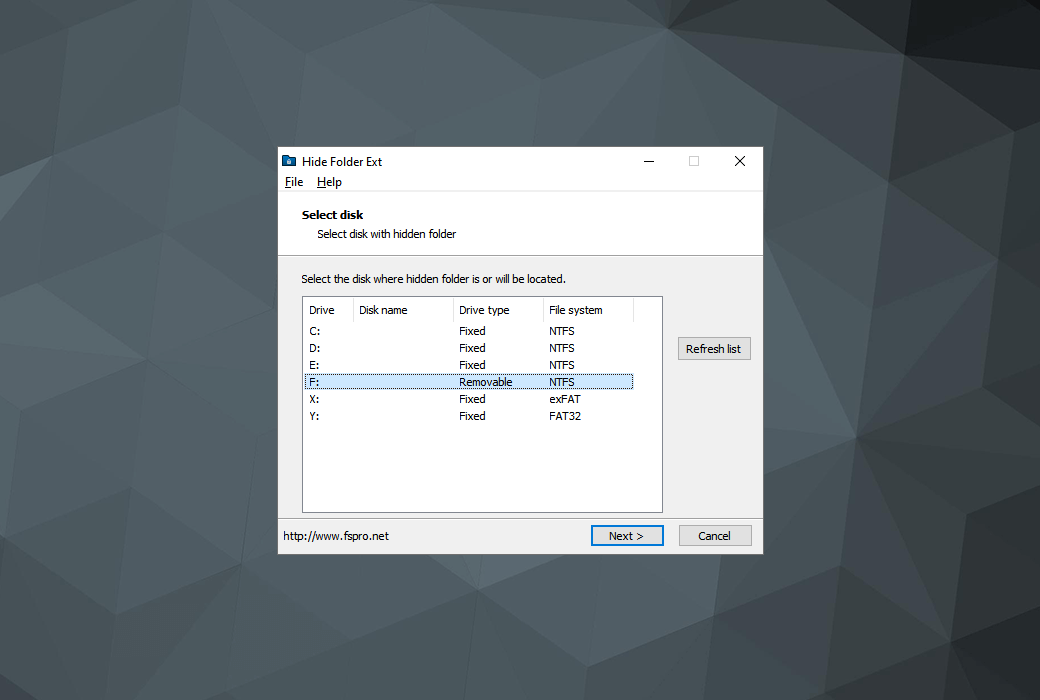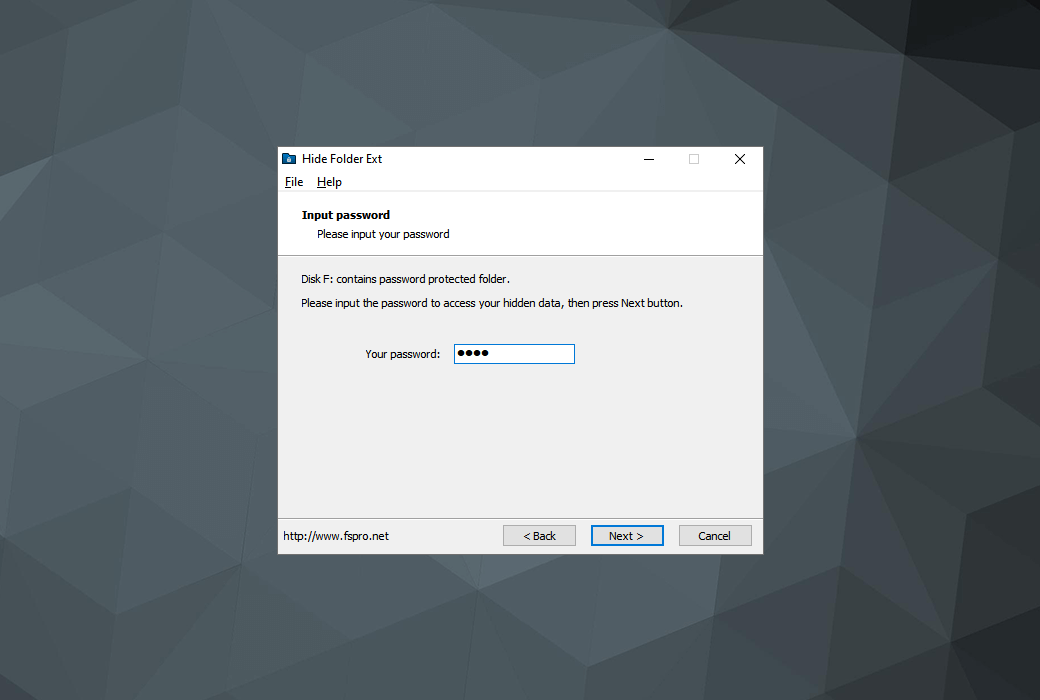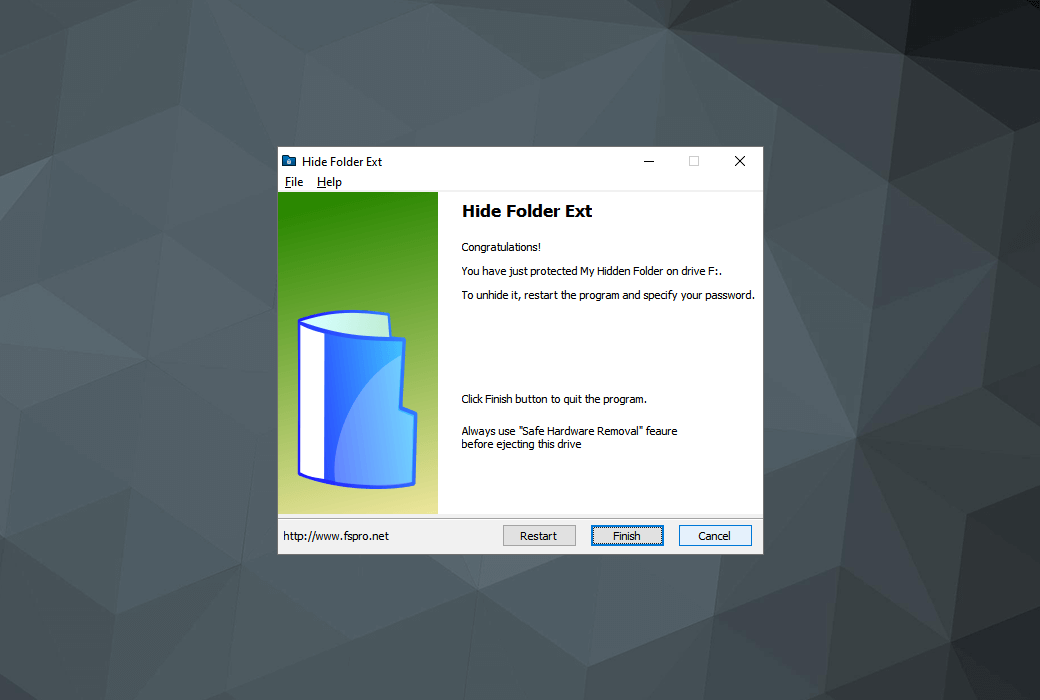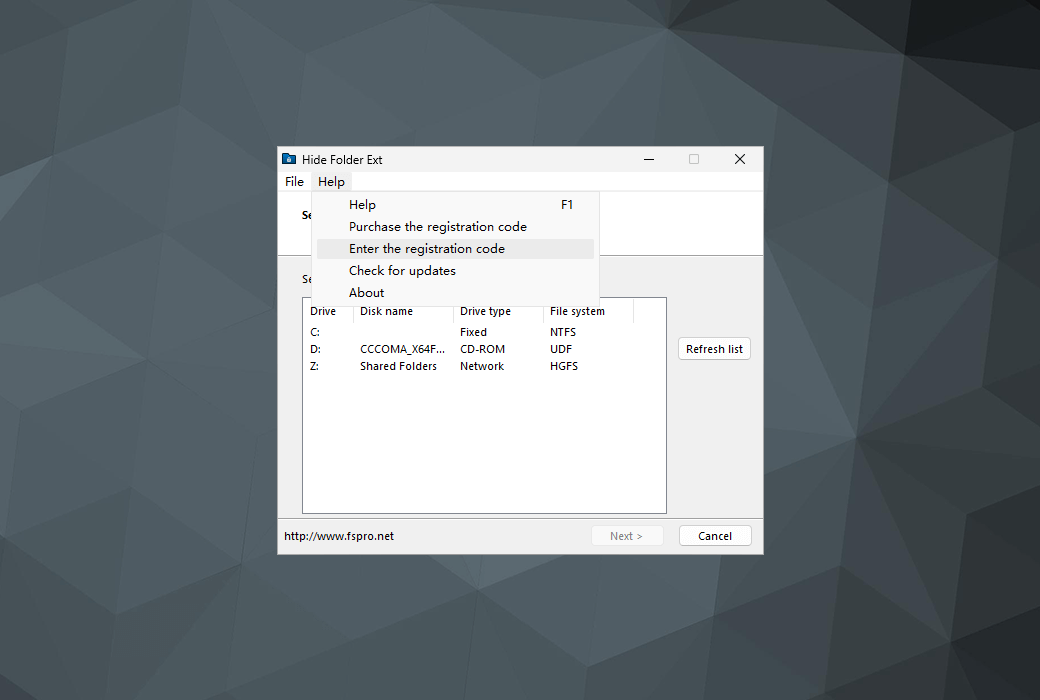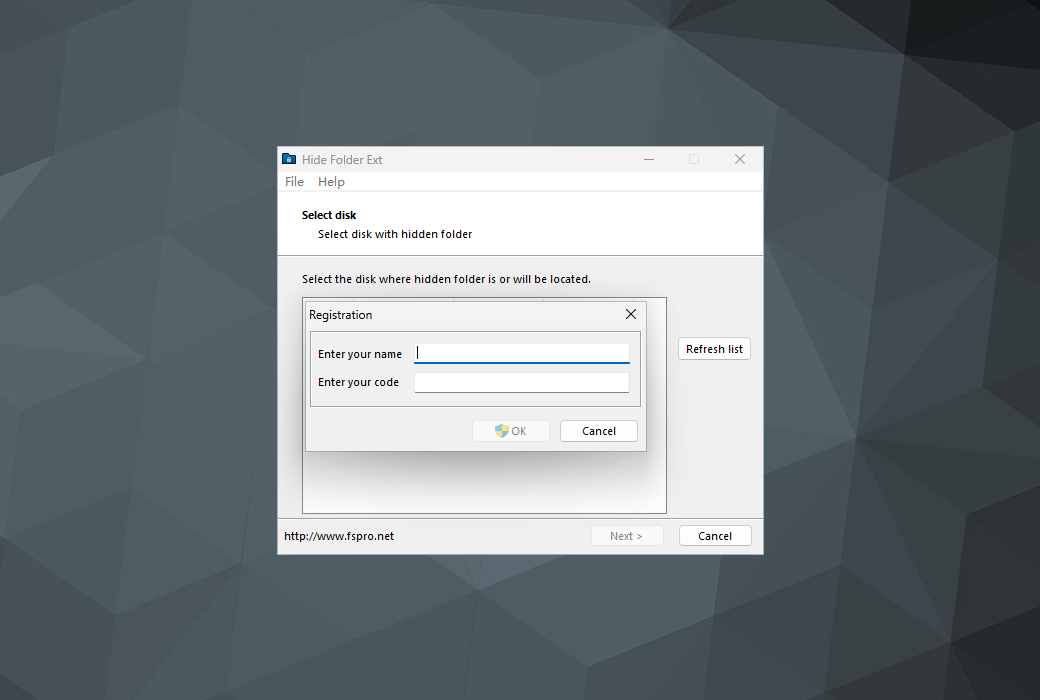ログインで機能制限解除
 Hide Folder ExtリムーバブルハードディスクUディスク上のフォルダツールソフトウェアを隠す
Hide Folder ExtリムーバブルハードディスクUディスク上のフォルダツールソフトウェアを隠す

キャンペーンルール
1、開催期間:{{ info.groupon.start_at }} ~ {{ info.groupon.end_at }}。
1、開催期間:売り切れ次第終了。
2、有効期限:{{ info.groupon.expire_days * 24 }}時間。
3、必要人数:{{ info.groupon.need_count }}人。
グループ購入のご案内
1、グループ購入フロー:参加/主催→支払い→規定人数達成で成立
2、規定人数に満たない場合、グループ購入は不成立(支払額全額返金)
3、商品毎に必要人数・期間が異なります(詳細は各商品ページで確認)
Hide Folder Ext隠しフォルダ拡張–外部ドライブ上のフォルダを非表示、ロック、パスワードで保護
Hide Folder Extは、外部ドライブ上のフォルダを非表示にするための専門的なツールです。他のすべてのフォルダ非表示アプリケーションは、内部ドライブ上のフォルダを非表示にすることを目的としていますが、Hide Folder Extにより、外部ドライブ(外部ハードディスクドライブ、フラッシュドライブ、USBディスクなど)またはリムーバブルメディア(セキュアデジタルカード、CompactFlashカード、メモリースティック)上のフォルダを非表示にすることができます。
このディスクを別のコンピュータに接続しても、外部ディスク上のフォルダを非表示にします。
Hide Folder Extを使用すると、コンピュータ-USB、IEEE 1394(FireWire)、シリアルATA(eSATA)、IDEに接続しても、外部ドライブ上のフォルダを簡単に保護できます。
特徴と利点
- 保護されたフォルダは、コンピュータや他のコンピュータでは表示されません。
- 隠しフォルダを表示するには、Hide Folder Extを実行して正しいパスワードを入力する必要があります。
- NTFS、exFAT、FAT 32、FATボリュームをサポートする、
- 各ディスク上のフォルダを非表示にすることができ、ディスクの総数は制限されません。
- プログラムをアンインストールしても、隠しフォルダの保護は解除されません。
- コンピュータがセーフモードで実行されている場合、またはオペレーティングシステムの別のコピーから起動されている場合、隠しフォルダは表示されません。
- 汎用ウィザード形式で実現された非常に使いやすいユーザーインタフェース、
- ポータブルモード:プログラムはインストール場所からだけでなく、他のフォルダやドライブからも実行できます。
に注意
Hide Folder ExtはWindowsファイルシステムに記録されていない機能を利用している。
ディスク上のディスクまたはファイルシステムユーティリティを実行する前にフォルダを非表示にすることを強くお勧めします。Windowsチェックディスクまたはデフラグユーティリティに問題がないことをテストで示していますが、サードパーティ製ディスクユーティリティを実行すると、このディスク上の隠しファイルや表示ファイルが破損する可能性があることを常に覚えておく必要があります。定期的に機密ファイルをバックアップすることを強くお勧めします。

公式サイト:https://fspro.net/hide-folder-ext/
ダウンロードセンター:https://hide-folder-ext.apsgo.cn
代替ダウンロード:N/A
出荷時間:手動オンライン処理
実行プラットフォーム:Windows
インタフェース言語:英語のインタフェース表示をサポートします。
更新手順:終身版はイテレーションのアップグレードをサポートし、例えば:2.x
購入前の試用:購入前に無料で試用できます。
出荷方法:購入後、アクティベーション情報はメールで注文時のメールボックスに送信され、同時にパーソナルセンター、私の注文書で対応する製品アクティベーションコードを表示することができます。
デバイス数:1/5台のパソコンをインストールできます。
コンピュータを交換するには:元のコンピュータをアンインストールして、新しいコンピュータをアクティブにします。
ブートストラップをアクティブにするには:追加します。
特別な説明:追加します。

業務提携のお問合せ
{{ app.qa.openQa.Q.title }}
Hide Folder Ext使用チュートリアル?
このチュートリアルでは、リムーバブルデバイス(USBディスク、リムーバブルHDD)のデータを非表示または非表示にする方法について説明します。
1.Hide Folder Extツールの起動
Hide Folder Extを起動するには、「開始」ボタンをクリックし、「すべてのプログラム」をクリックし、「Hide Folder Ext」をクリックし、次に「Hide Folder Ext」ショートカットをクリックします。
2.非表示フォルダを含むディスクを選択します。
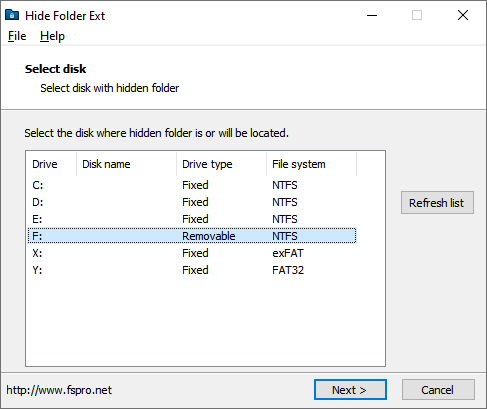
ディスクをコンピュータに接続していない場合は、ディスクを接続して、 ;リストの更新 ボタンをクリックし、 ;「次へ」。
3.非表示フォルダを作成します。
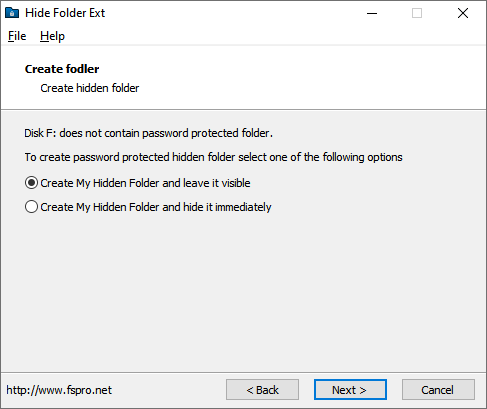
「非表示フォルダを作成して表示する」を選択し、 ;「次へ」。
4.「マイ隠しフォルダ」を作成したばかりで、表示されています。
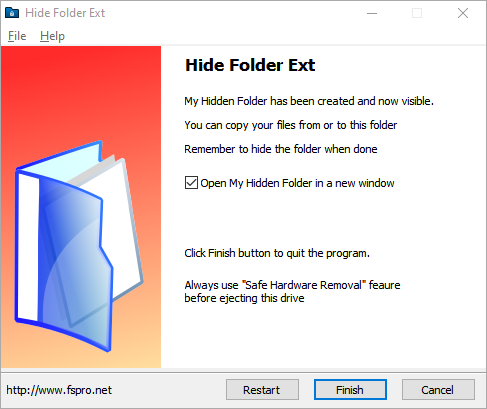
「新しいウィンドウで隠しフォルダを開く」をチェックし、 ;完了しました。
5.ファイルを「マイ非表示フォルダ」にコピーできるようになりました。
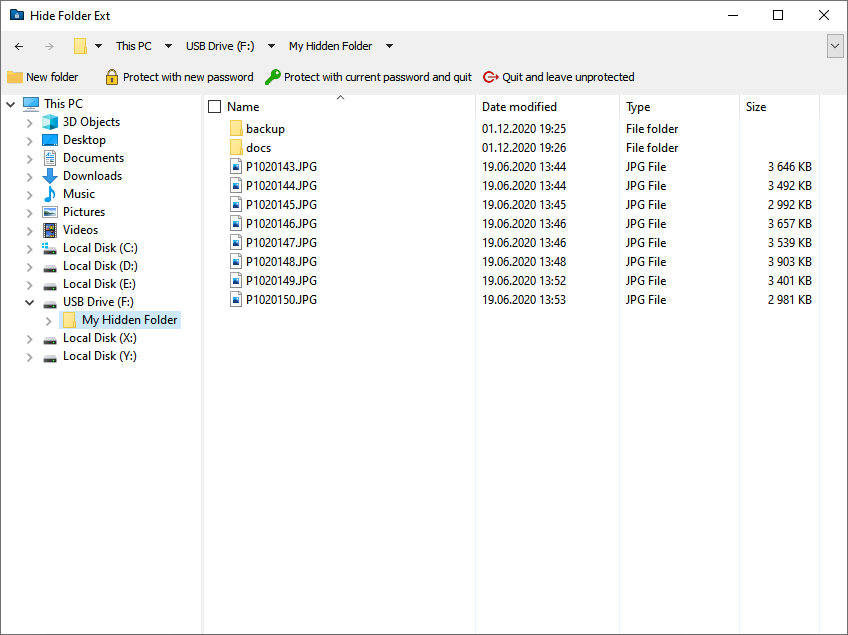
Windowsエクスプローラまたはマイ隠しフォルダファイルエクスプローラを使用してファイルをコピーし、終了したら ;隠して終了 ;を押します。
6.パスワードを入力
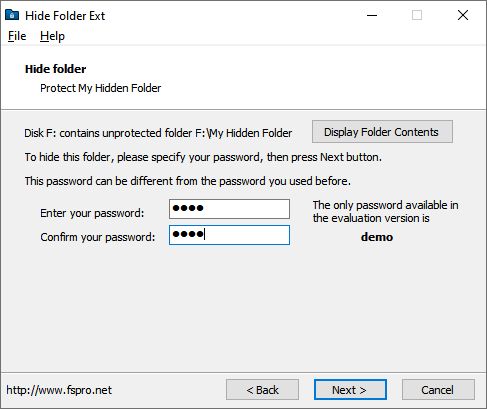
パスワードを入力して確認し、 ;「次へ」。
7.すべて完了!
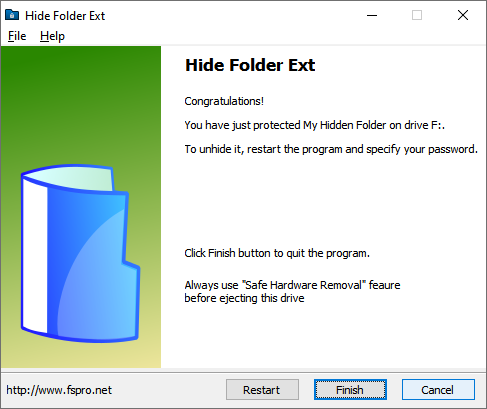
隠しフォルダが非表示になってアクセスできなくなったので、 ;「完了」 ;フォルダ拡張子を隠すを終了しますが…
8.アプリケーションを外部ドライブにコピーします。
...Hide Folder Extがインストールされていないコンピュータで隠しフォルダの非表示を解除する予定の場合は、Hide Folder Extをポータブルデバイスにコピーする必要があります。
Hide Folder Extをコピーするには、 ;Hide Folder Extメインメニューからファイル-> ;コピープログラムを選択します。
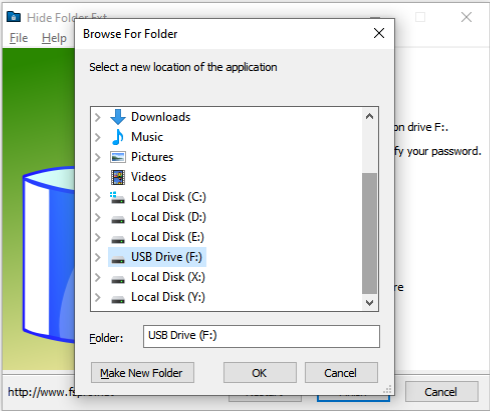
Hide Folder Extアプリケーションの新しい場所を選択し、 ;OK。
ファイルは外部ドライブにコピーされます。
アプリケーションを終了できるようになりました。
9.フォルダの非表示を解除するには、Hide Folder Extを再起動します。
Hide Folder Extを起動するには、「開始」ボタンをクリックし、「すべてのプログラム」をクリックし、「Hide Folder Ext」をクリックし、次に「Hide Folder Ext」ショートカットをクリックします。
外部ディスクにHide Folder Extがある場合は、Windowsエクスプローラを使用してこのディスクから実行できます。Hide Folder Extアプリケーションファイル名は ;hfext.exe。
10.非表示フォルダを含むディスクを選択します。
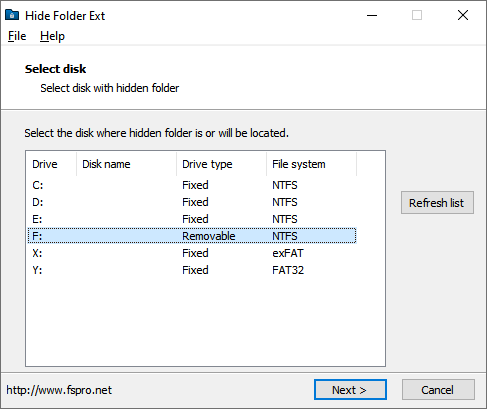
次に、 ;「次へ」。
11.パスワードを入力します。
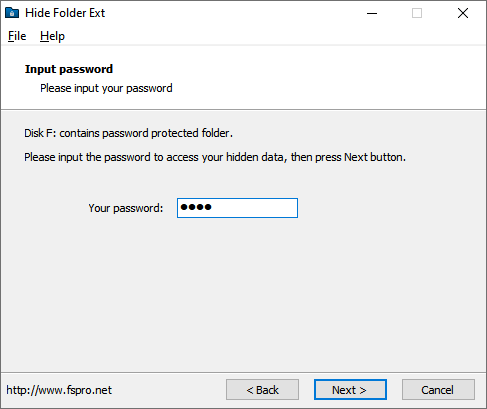
次に、 ;「次へ」。
12.すべて完了!
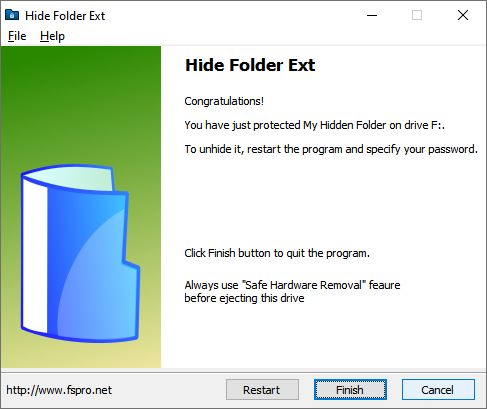
フォルダの非表示を解除しました。